《Linux 性能优化实战》综合实战 —— 小记随笔
案例篇:服务器总是时不时丢包,我该怎么办?
所谓丢包,是指在网络数据的收发过程中,由于种种原因,数据包还没传输到应用程序中,就被丢弃了。这些被丢弃包的数量,除以总的传输包数,也就是我们常说的丢包率。丢包率是网络性能中最核心的指标之一。
丢包通常会带来严重的性能下降,特别是对 TCP 来说,丢包通常意味着网络拥塞和重传,进而还会导致网络延迟增大、吞吐降低。
案列分析
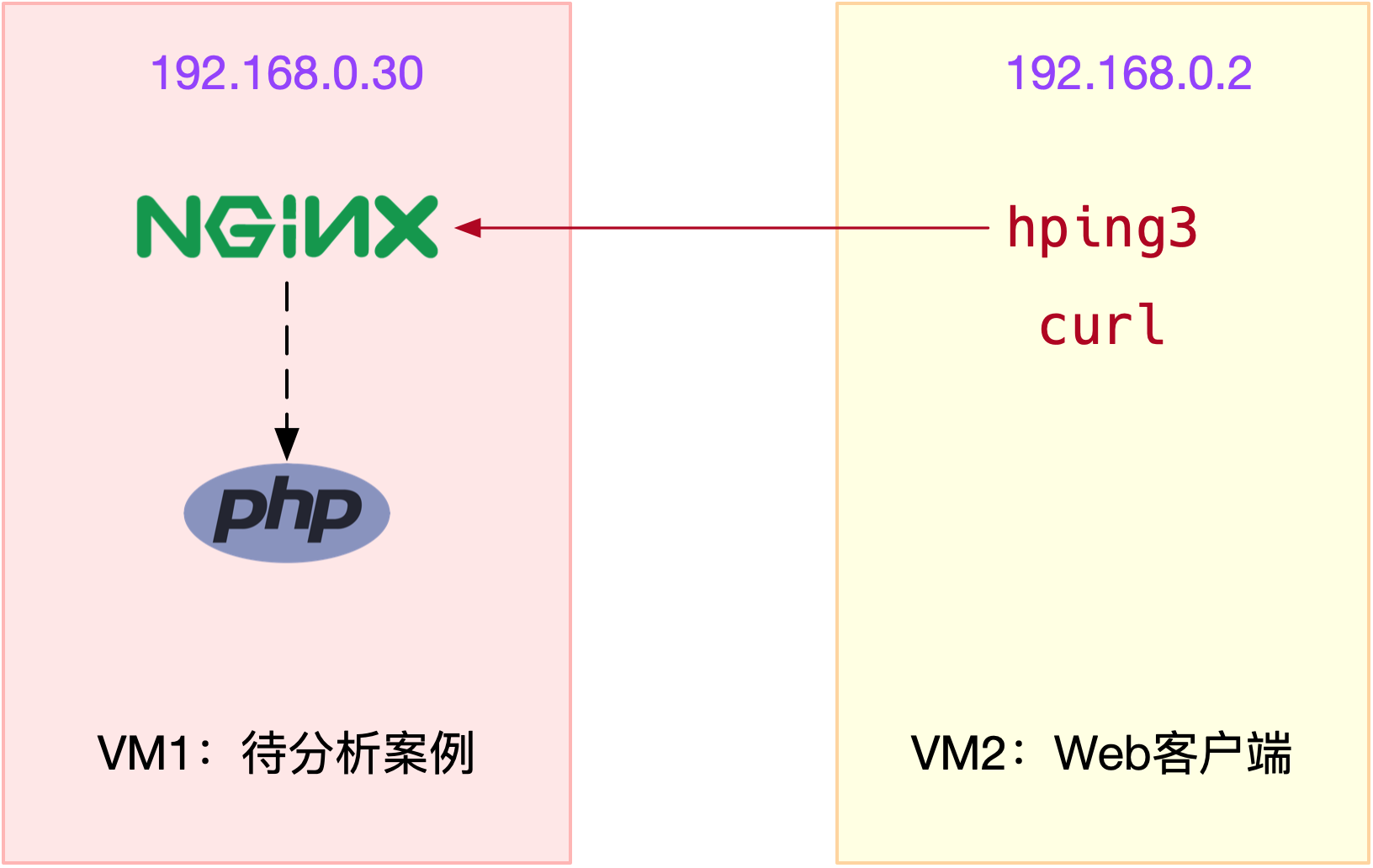
我们切换到终端二中,执行下面的 hping3 命令,进一步验证 Nginx 是不是真的可以正常访问了。注意,这里我没有使用 ping,是因为 ping 基于 ICMP 协议,而 Nginx 使用的是 TCP 协议。
# -c表示发送10个请求,-S表示使用TCP SYN,-p指定端口为80
$ hping3 -c 10 -S -p 80 192.168.0.30
HPING 192.168.0.30 (eth0 192.168.0.30): S set, 40 headers + 0 data bytes
len=44 ip=192.168.0.30 ttl=63 DF id=0 sport=80 flags=SA seq=3 win=5120 rtt=7.5 ms
len=44 ip=192.168.0.30 ttl=63 DF id=0 sport=80 flags=SA seq=4 win=5120 rtt=7.4 ms
len=44 ip=192.168.0.30 ttl=63 DF id=0 sport=80 flags=SA seq=5 win=5120 rtt=3.3 ms
len=44 ip=192.168.0.30 ttl=63 DF id=0 sport=80 flags=SA seq=7 win=5120 rtt=3.0 ms
len=44 ip=192.168.0.30 ttl=63 DF id=0 sport=80 flags=SA seq=6 win=5120 rtt=3027.2 ms
--- 192.168.0.30 hping statistic ---
10 packets transmitted, 5 packets received, 50% packet loss
round-trip min/avg/max = 3.0/609.7/3027.2 ms
从 hping3 的输出中,我们可以发现,发送了 10 个请求包,却只收到了 5 个回复,50% 的包都丢了。再观察每个请求的 RTT 可以发现,RTT 也有非常大的波动变化,小的时候只有 3ms,而大的时候则有 3s。
根据这些输出,我们基本能判断,已经发生了丢包现象。可以猜测,3s 的 RTT ,很可能是因为丢包后重传导致的。那到底是哪里发生了丢包呢?
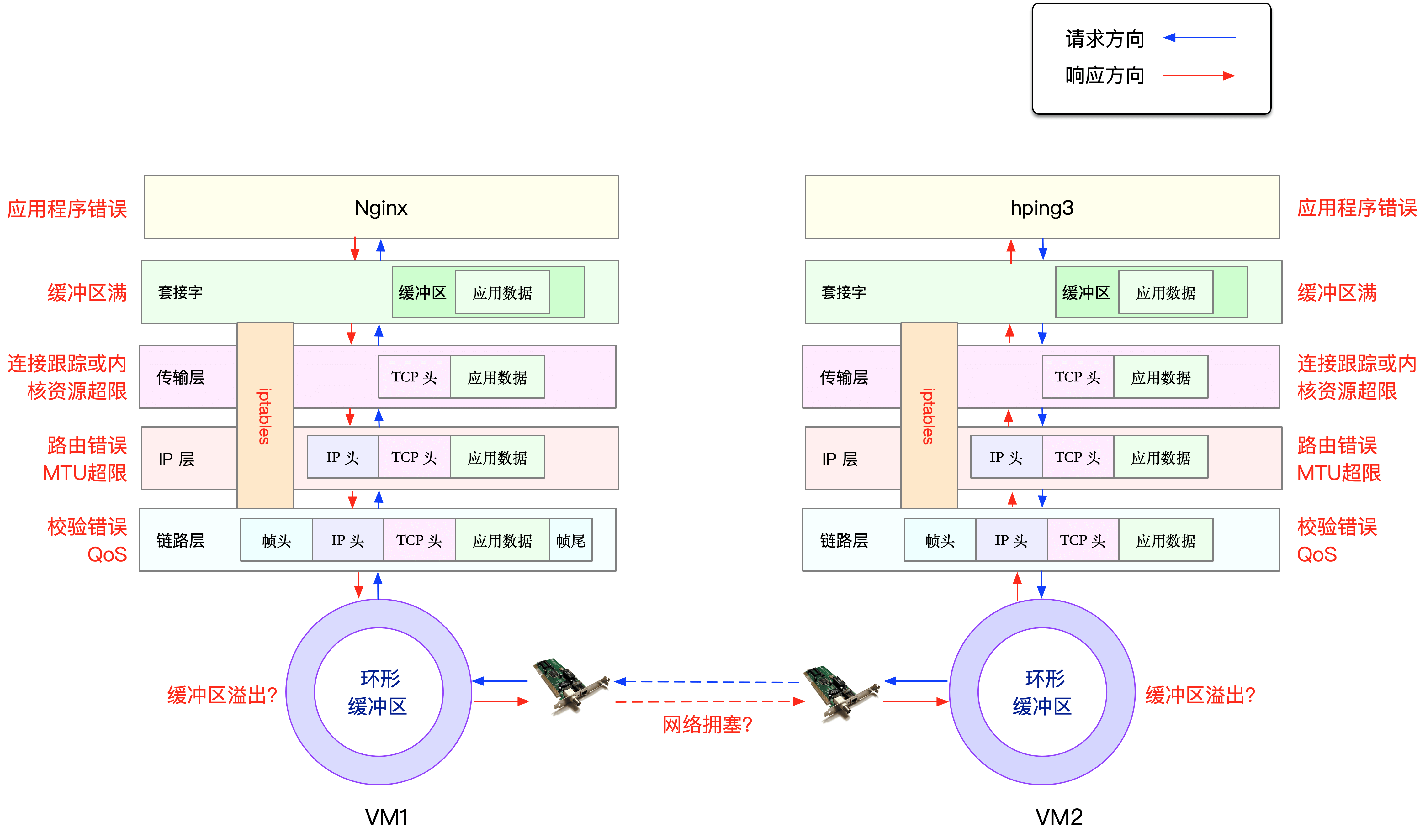
从图中你可以看出,可能发生丢包的位置,实际上贯穿了整个网络协议栈。换句话说,全程都有丢包的可能。比如我们从下往上看:
- 在两台 VM 连接之间,可能会发生传输失败的错误,比如网络拥塞、线路错误等;
- 在网卡收包后,环形缓冲区可能会因为溢出而丢包;
- 在链路层,可能会因为网络帧校验失败、QoS 等而丢包;
- 在 IP 层,可能会因为路由失败、组包大小超过 MTU 等而丢包;
- 在传输层,可能会因为端口未监听、资源占用超过内核限制等而丢包;
- 在套接字层,可能会因为套接字缓冲区溢出而丢包;
- 在应用层,可能会因为应用程序异常而丢包;
- 此外,如果配置了 iptables 规则,这些网络包也可能因为 iptables 过滤规则而丢包。
链路层
首先,来看最底下的链路层。当缓冲区溢出等原因导致网卡丢包时,Linux 会在网卡收发数据的统计信息中,记录下收发错误的次数。你可以通过 ethtool 或者 netstat ,来查看网卡的丢包记录。比如,可以在容器中执行下面的命令,查看丢包情况:
root@nginx:/# netstat -i
Kernel Interface table
Iface MTU RX-OK RX-ERR RX-DRP RX-OVR TX-OK TX-ERR TX-DRP TX-OVR Flg
eth0 100 31 0 0 0 8 0 0 0 BMRU
lo 65536 0 0 0 0 0 0 0 0 LRU
输出中的 RX-OK、RX-ERR、RX-DRP、RX-OVR ,分别表示接收时的总包数、总错误数、进入 Ring Buffer 后因其他原因(如内存不足)导致的丢包数以及 Ring Buffer 溢出导致的丢包数。
TX-OK、TX-ERR、TX-DRP、TX-OVR 也代表类似的含义,只不过是指发送时对应的各个指标。
PS:注意,由于 Docker 容器的虚拟网卡,实际上是一对 veth pair,一端接入容器中用作 eth0,另一端在主机中接入 docker0 网桥中。veth 驱动并没有实现网络统计的功能,所以使用 ethtool -S 命令,无法得到网卡收发数据的汇总信息。
从这个输出中,我们没有发现任何错误,说明容器的虚拟网卡没有丢包。不过要注意,如果用 tc 等工具配置了 QoS,那么 tc 规则导致的丢包,就不会包含在网卡的统计信息中。
所以接下来,我们还要检查一下 eth0 上是否配置了 tc 规则,并查看有没有丢包。我们继续容器终端中,执行下面的 tc 命令,不过这次注意添加 -s 选项,以输出统计信息:
root@nginx:/# tc -s qdisc show dev eth0
qdisc netem 800d: root refcnt 2 limit 1000 loss 30%
Sent 432 bytes 8 pkt (dropped 4, overlimits 0 requeues 0)
backlog 0b 0p requeues 0
从 tc 的输出中可以看到, eth0 上面配置了一个网络模拟排队规则(qdisc netem),并且配置了丢包率为 30%(loss 30%)。再看后面的统计信息,发送了 8 个包,但是丢了 4 个。
看来,应该就是这里,导致 Nginx 回复的响应包,被 netem 模块给丢了。既然发现了问题,解决方法也就很简单了,直接删掉 netem 模块就可以了。我们可以继续在容器终端中,执行下面的命令,删除 tc 中的 netem 模块:
root@nginx:/# tc qdisc del dev eth0 root netem loss 30%
删除后,问题到底解决了没?我们切换到终端二中,重新执行刚才的 hping3 命令,看看现在还有没有问题:
$ hping3 -c 10 -S -p 80 192.168.0.30
HPING 192.168.0.30 (eth0 192.168.0.30): S set, 40 headers + 0 data bytes
len=44 ip=192.168.0.30 ttl=63 DF id=0 sport=80 flags=SA seq=0 win=5120 rtt=7.9 ms
len=44 ip=192.168.0.30 ttl=63 DF id=0 sport=80 flags=SA seq=2 win=5120 rtt=1003.8 ms
len=44 ip=192.168.0.30 ttl=63 DF id=0 sport=80 flags=SA seq=5 win=5120 rtt=7.6 ms
len=44 ip=192.168.0.30 ttl=63 DF id=0 sport=80 flags=SA seq=6 win=5120 rtt=7.4 ms
len=44 ip=192.168.0.30 ttl=63 DF id=0 sport=80 flags=SA seq=9 win=5120 rtt=3.0 ms
--- 192.168.0.30 hping statistic ---
10 packets transmitted, 5 packets received, 50% packet loss
round-trip min/avg/max = 3.0/205.9/1003.8 ms
不幸的是,从 hping3 的输出中,我们可以看到,跟前面现象一样,还是 50% 的丢包;RTT 的波动也仍旧很大,从 3ms 到 1s。
网络层和传输层
我们继续在容器终端中,执行下面的 netstat -s 命令,就可以看到协议的收发汇总,以及错误信息了:
root@nginx:/# netstat -s
Ip:
Forwarding: 1 //开启转发
31 total packets received //总收包数
0 forwarded //转发包数
0 incoming packets discarded //接收丢包数
25 incoming packets delivered //接收的数据包数
15 requests sent out //发出的数据包数
Icmp:
0 ICMP messages received //收到的ICMP包数
0 input ICMP message failed //收到ICMP失败数
ICMP input histogram:
0 ICMP messages sent //ICMP发送数
0 ICMP messages failed //ICMP失败数
ICMP output histogram:
Tcp:
0 active connection openings //主动连接数
0 passive connection openings //被动连接数
11 failed connection attempts //失败连接尝试数
0 connection resets received //接收的连接重置数
0 connections established //建立连接数
25 segments received //已接收报文数
21 segments sent out //已发送报文数
4 segments retransmitted //重传报文数
0 bad segments received //错误报文数
0 resets sent //发出的连接重置数
Udp:
0 packets received
...
TcpExt:
11 resets received for embryonic SYN_RECV sockets //半连接重置数
0 packet headers predicted
TCPTimeouts: 7 //超时数
TCPSynRetrans: 4 //SYN重传数
...
netstat 汇总了 IP、ICMP、TCP、UDP 等各种协议的收发统计信息。不过,我们的目的是排查丢包问题,所以这里主要观察的是错误数、丢包数以及重传数。
根据上面的输出,你可以看到,只有 TCP 协议发生了丢包和重传,分别是:
- 11 次连接失败重试(11 failed connection attempts)
- 4 次重传(4 segments retransmitted)
- 11 次半连接重置(11 resets received for embryonic SYN_RECV sockets)
- 4 次 SYN 重传(TCPSynRetrans)
- 7 次超时(TCPTimeouts)
这个结果告诉我们,TCP 协议有多次超时和失败重试,并且主要错误是半连接重置。换句话说,主要的失败,都是三次握手失败。
iptables
首先我们要知道,除了网络层和传输层的各种协议,iptables 和内核的连接跟踪机制也可能会导致丢包。所以,这也是发生丢包问题时,我们必须要排查的一个因素。
我们先来看看连接跟踪,我已经在 如何优化 NAT 性能 文章中,给你讲过连接跟踪的优化思路。要确认是不是连接跟踪导致的问题,其实只需要对比当前的连接跟踪数和最大连接跟踪数即可。不过,由于连接跟踪在 Linux 内核中是全局的(不属于网络命名空间),我们需要退出容器终端,回到主机中来查看。
# 容器终端中执行exit
root@nginx:/# exit
exit
# 主机终端中查询内核配置
$ sysctl net.netfilter.nf_conntrack_max
net.netfilter.nf_conntrack_max = 262144
$ sysctl net.netfilter.nf_conntrack_count
net.netfilter.nf_conntrack_count = 182
从这儿你可以看到,连接跟踪数只有 182,而最大连接跟踪数则是 262144。显然,这里的丢包,不可能是连接跟踪导致的。
接着,再来看 iptables。回顾一下 iptables 的原理,它基于 Netfilter 框架,通过一系列的规则,对网络数据包进行过滤(如防火墙)和修改(如 NAT)。
对于丢包问题来说,最大的可能就是被 filter 表中的规则给丢弃了。要弄清楚这一点,就需要我们确认,那些目标为 DROP 和 REJECT 等会弃包的规则,有没有被执行到。
你可以把所有的 iptables 规则列出来,根据收发包的特点,跟 iptables 规则进行匹配。不过显然,如果 iptables 规则比较多,这样做的效率就会很低。当然,更简单的方法,就是直接查询 DROP 和 REJECT 等规则的统计信息,看看是否为 0。如果统计值不是 0 ,再把相关的规则拎出来进行分析。
# 在主机中执行
$ docker exec -it nginx bash
# 在容器中执行
root@nginx:/# iptables -t filter -nvL
Chain INPUT (policy ACCEPT 25 packets, 1000 bytes)
pkts bytes target prot opt in out source destination
6 240 DROP all -- * * 0.0.0.0/0 0.0.0.0/0 statistic mode random probability 0.29999999981
Chain FORWARD (policy ACCEPT 0 packets, 0 bytes)
pkts bytes target prot opt in out source destination
Chain OUTPUT (policy ACCEPT 15 packets, 660 bytes)
pkts bytes target prot opt in out source destination
6 264 DROP all -- * * 0.0.0.0/0 0.0.0.0/0 statistic mode random probability 0.29999999981
从 iptables 的输出中,你可以看到,两条 DROP 规则的统计数值不是 0,它们分别在 INPUT 和 OUTPUT 链中。这两条规则实际上是一样的,指的是使用 statistic 模块,进行随机 30% 的丢包。
再观察一下它们的匹配规则。0.0.0.0/0 表示匹配所有的源 IP 和目的 IP,也就是会对所有包都进行随机 30% 的丢包。看起来,这应该就是导致部分丢包的“罪魁祸首”了。
既然找出了原因,接下来的优化就比较简单了。比如,把这两条规则直接删除就可以了。我们可以在容器终端中,执行下面的两条 iptables 命令,删除这两条 DROP 规则:
root@nginx:/# iptables -t filter -D INPUT -m statistic --mode random --probability 0.30 -j DROP
root@nginx:/# iptables -t filter -D OUTPUT -m statistic --mode random --probability 0.30 -j DROP
删除后,问题是否就被解决了呢?我们可以切换到终端二中,重新执行刚才的 hping3 命令,看看现在是否正常:
$ hping3 -c 10 -S -p 80 192.168.0.30
HPING 192.168.0.30 (eth0 192.168.0.30): S set, 40 headers + 0 data bytes
len=44 ip=192.168.0.30 ttl=63 DF id=0 sport=80 flags=SA seq=0 win=5120 rtt=11.9 ms
len=44 ip=192.168.0.30 ttl=63 DF id=0 sport=80 flags=SA seq=1 win=5120 rtt=7.8 ms
...
len=44 ip=192.168.0.30 ttl=63 DF id=0 sport=80 flags=SA seq=9 win=5120 rtt=15.0 ms
--- 192.168.0.30 hping statistic ---
10 packets transmitted, 10 packets received, 0% packet loss
round-trip min/avg/max = 3.3/7.9/15.0 ms
这次输出你可以看到,现在已经没有丢包了,并且延迟的波动变化也很小。看来,丢包问题应该已经解决了。
不过,到目前为止,我们一直使用的 hping3 工具,只能验证案例 Nginx 的 80 端口处于正常监听状态,却还没有访问 Nginx 的 HTTP 服务。所以,不要匆忙下结论结束这次优化,我们还需要进一步确认,Nginx 能不能正常响应 HTTP 请求。我们继续在终端二中,执行如下的 curl 命令,检查 Nginx 对 HTTP 请求的响应:
$ curl --max-time 3 http://192.168.0.30
curl: (28) Operation timed out after 3000 milliseconds with 0 bytes received
hping3 的结果显示,Nginx 的 80 端口确确实实还是正常状态。这该如何是好呢?别忘了,我们还有个大杀器——抓包操作。看来有必要抓包看看了。
tcpdump
接下来,我们切换回终端一,在容器终端中,执行下面的 tcpdump 命令,抓取 80 端口的包:
root@nginx:/# tcpdump -i eth0 -nn port 80
tcpdump: verbose output suppressed, use -v or -vv for full protocol decode
listening on eth0, link-type EN10MB (Ethernet), capture size 262144 bytes
然后,切换到终端二中,再次执行前面的 curl 命令:
$ curl --max-time 3 http://192.168.0.30/
curl: (28) Operation timed out after 3000 milliseconds with 0 bytes received
等到 curl 命令结束后,再次切换回终端一,查看 tcpdump 的输出:
14:40:00.589235 IP 10.255.255.5.39058 > 172.17.0.2.80: Flags [S], seq 332257715, win 29200, options [mss 1418,sackOK,TS val 486800541 ecr 0,nop,wscale 7], length 0
14:40:00.589277 IP 172.17.0.2.80 > 10.255.255.5.39058: Flags [S.], seq 1630206251, ack 332257716, win 4880, options [mss 256,sackOK,TS val 2509376001 ecr 486800541,nop,wscale 7], length 0
14:40:00.589894 IP 10.255.255.5.39058 > 172.17.0.2.80: Flags [.], ack 1, win 229, options [nop,nop,TS val 486800541 ecr 2509376001], length 0
14:40:03.589352 IP 10.255.255.5.39058 > 172.17.0.2.80: Flags [F.], seq 76, ack 1, win 229, options [nop,nop,TS val 486803541 ecr 2509376001], length 0
14:40:03.589417 IP 172.17.0.2.80 > 10.255.255.5.39058: Flags [.], ack 1, win 40, options [nop,nop,TS val 2509379001 ecr 486800541,nop,nop,sack 1 {76:77}], length 0
经过这么一系列的操作,从 tcpdump 的输出中,我们就可以看到:
- 前三个包是正常的 TCP 三次握手,这没问题;
- 但第四个包却是在 3 秒以后了,并且还是客户端(VM2)发送过来的 FIN 包,也就说明,客户端的连接关闭了。
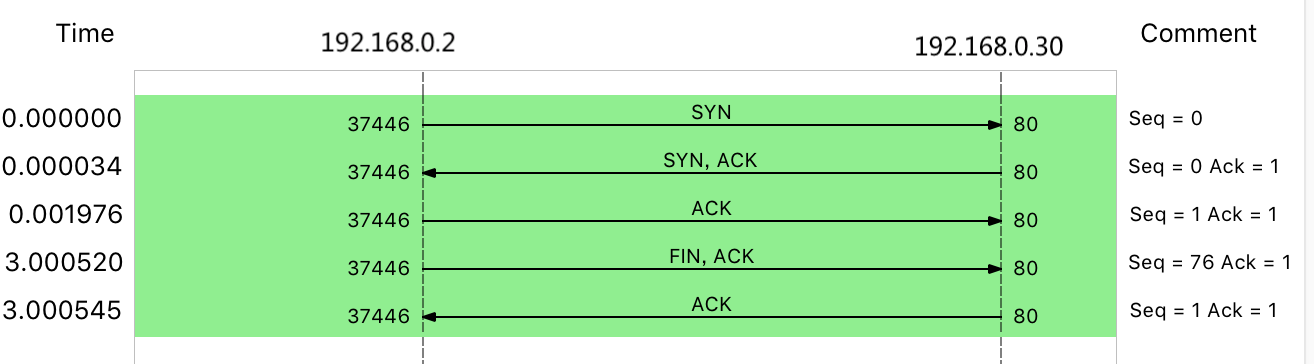
这里比较奇怪的是,我们并没有抓取到 curl 发来的 HTTP GET 请求。那么,究竟是网卡丢包了,还是客户端压根儿就没发过来呢?
root@nginx:/# netstat -i
Kernel Interface table
Iface MTU RX-OK RX-ERR RX-DRP RX-OVR TX-OK TX-ERR TX-DRP TX-OVR Flg
eth0 100 157 0 344 0 94 0 0 0 BMRU
lo 65536 0 0 0 0 0 0 0 0 LRU
从 netstat 的输出中,你可以看到,接收丢包数(RX-DRP)是 344,果然是在网卡接收时丢包了。不过问题也来了,为什么刚才用 hping3 时不丢包,现在换成 GET 就收不到了呢?
还是那句话,遇到搞不懂的现象,不妨先去查查工具和方法的原理。我们可以对比一下这两个工具:
- hping3 实际上只发送了 SYN 包;
- curl 在发送 SYN 包后,还会发送 HTTP GET 请求。
HTTP GET ,本质上也是一个 TCP 包,但跟 SYN 包相比,它还携带了 HTTP GET 的数据。那么,通过这个对比,你应该想到了,这可能是 MTU 配置错误导致的。为什么呢?
其实,仔细观察上面 netstat 的输出界面,第二列正是每个网卡的 MTU 值。eth0 的 MTU 只有 100,而以太网的 MTU 默认值是 1500,这个 100 就显得太小了。
当然,MTU 问题是很好解决的,把它改成 1500 就可以了。我们继续在容器终端中,执行下面的命令,把容器 eth0 的 MTU 改成 1500:
root@nginx:/# ifconfig eth0 mtu 1500
非常不容易呀,这次终于看到了熟悉的 Nginx 响应,说明丢包的问题终于彻底解决了。
案例篇:内核线程 CPU 利用率太高,我该怎么办?
实际上,Linux 在启动过程中,有三个特殊的进程,也就是 PID 号最小的三个进程。
- 0 号进程为 idle 进程,这也是系统创建的第一个进程,它在初始化 1 号和 2 号进程后,演变为空闲任务。当 CPU 上没有其他任务执行时,就会运行它。
- 1 号进程为 init 进程,通常是 systemd 进程,在用户态运行,用来管理其他用户态进程。
- 2 号进程为 kthreadd 进程,在内核态运行,用来管理内核线程。
$ ps -f --ppid 2 -p 2
UID PID PPID C STIME TTY TIME CMD
root 2 0 0 12:02 ? 00:00:01 [kthreadd]
root 9 2 0 12:02 ? 00:00:21 [ksoftirqd/0]
root 10 2 0 12:02 ? 00:11:47 [rcu_sched]
root 11 2 0 12:02 ? 00:00:18 [migration/0]
...
root 11094 2 0 14:20 ? 00:00:00 [kworker/1:0-eve]
root 11647 2 0 14:27 ? 00:00:00 [kworker/0:2-cgr]
从上面的输出,你能够看到,内核线程的名称(CMD)都在中括号里(这一点,我们前面内容也有提到过)。所以,更简单的方法,就是直接查找名称包含中括号的进程。比如:
$ ps -ef | grep "\[.*\]"
root 2 0 0 08:14 ? 00:00:00 [kthreadd]
root 3 2 0 08:14 ? 00:00:00 [rcu_gp]
root 4 2 0 08:14 ? 00:00:00 [rcu_par_gp]
...
其实,除了刚才看到的 kthreadd 和 ksoftirqd 外,还有很多常见的内核线程,我们在性能分析中都经常会碰到,比如下面这几个内核线程。
- kswapd0:用于内存回收。在 Swap 变高 案例中,我曾介绍过它的工作原理。
- kworker:用于执行内核工作队列,分为绑定 CPU (名称格式为 kworker/CPU:ID)和未绑定 CPU(名称格式为 kworker/uPOOL:ID)两类。
- migration:在负载均衡过程中,把进程迁移到 CPU 上。每个 CPU 都有一个 migration 内核线程。
- jbd2/sda1-8:jbd 是 Journaling Block Device 的缩写,用来为文件系统提供日志功能,以保证数据的完整性;名称中的 sda1-8,表示磁盘分区名称和设备号。每个使用了 ext4 文件系统的磁盘分区,都会有一个 jbd2 内核线程。
- pdflush:用于将内存中的脏页(被修改过,但还未写入磁盘的文件页)写入磁盘(已经在 3.10 中合并入了 kworker 中)。
$ top
top - 08:31:43 up 17 min, 1 user, load average: 0.00, 0.00, 0.02
Tasks: 128 total, 1 running, 69 sleeping, 0 stopped, 0 zombie
%Cpu0 : 0.3 us, 0.3 sy, 0.0 ni, 66.8 id, 0.3 wa, 0.0 hi, 32.4 si, 0.0 st
%Cpu1 : 0.0 us, 0.3 sy, 0.0 ni, 65.2 id, 0.0 wa, 0.0 hi, 34.5 si, 0.0 st
KiB Mem : 8167040 total, 7234236 free, 358976 used, 573828 buff/cache
KiB Swap: 0 total, 0 free, 0 used. 7560460 avail Mem
PID USER PR NI VIRT RES SHR S %CPU %MEM TIME+ COMMAND
9 root 20 0 0 0 0 S 7.0 0.0 0:00.48 ksoftirqd/0
18 root 20 0 0 0 0 S 6.9 0.0 0:00.56 ksoftirqd/1
2489 root 20 0 876896 38408 21520 S 0.3 0.5 0:01.50 docker-containe
3008 root 20 0 44536 3936 3304 R 0.3 0.0 0:00.09 top
1 root 20 0 78116 9000 6432 S 0.0 0.1 0:11.77 systemd
...
从 top 的输出中,你可以看到,两个 CPU 的软中断使用率都超过了 30%;而 CPU 使用率最高的进程,正好是软中断内核线程 ksoftirqd/0 和 ksoftirqd/1。虽然,我们已经知道了 ksoftirqd 的基本功能,可以猜测是因为大量网络收发,引起了 CPU 使用率升高;但它到底在执行什么逻辑,我们却并不知道。
对于普通进程,我们要观察其行为有很多方法,比如 strace、pstack、lsof 等等。但这些工具并不适合内核线程,比如,如果你用 pstack ,或者通过 /proc/pid/stack 查看 ksoftirqd/0(进程号为 9)的调用栈时,分别可以得到以下输出:
$ pstack 9
Could not attach to target 9: Operation not permitted.
detach: No such process
$ cat /proc/9/stack
[<0>] smpboot_thread_fn+0x166/0x170
[<0>] kthread+0x121/0x140
[<0>] ret_from_fork+0x35/0x40
[<0>] 0xffffffffffffffff
显然,pstack 报出的是不允许挂载进程的错误;而 /proc/9/stack 方式虽然有输出,但输出中并没有详细的调用栈情况。
perf 可以对指定的进程或者事件进行采样,并且还可以用调用栈的形式,输出整个调用链上的汇总信息。 我们不妨就用 perf ,来试着分析一下进程号为 9 的 ksoftirqd。
# 采样30s后退出
$ perf record -a -g -p 9 -- sleep 30
稍等一会儿,在上述命令结束后,继续执行 perf report命令,你就可以得到 perf 的汇总报告。按上下方向键以及回车键,展开比例最高的 ksoftirqd 后,你就可以得到下面这个调用关系链图:
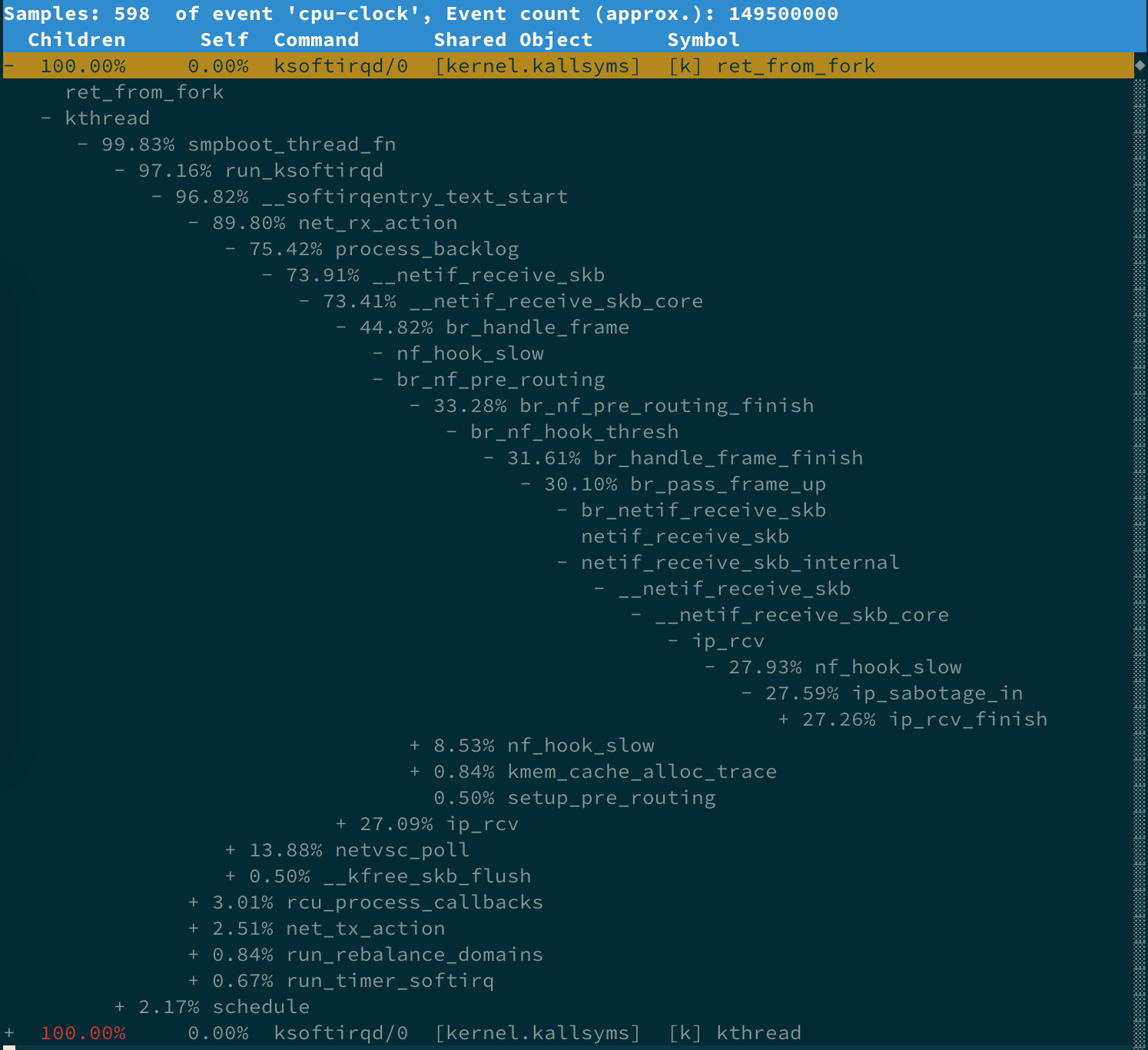
从这个图中,你可以清楚看到 ksoftirqd 执行最多的调用过程。虽然你可能不太熟悉内核源码,但通过这些函数,我们可以大致看出它的调用栈过程。
- net_rx_action 和 netif_receive_skb,表明这是接收网络包(rx 表示 receive)。
- br_handle_frame ,表明网络包经过了网桥(br 表示 bridge)。
- br_nf_pre_routing ,表明在网桥上执行了 netfilter 的 PREROUTING(nf 表示 netfilter)。而我们已经知道 PREROUTING 主要用来执行 DNAT,所以可以猜测这里有 DNAT 发生。
- br_pass_frame_up,表明网桥处理后,再交给桥接的其他桥接网卡进一步处理。比如,在新的网卡上接收网络包、执行 netfilter 过滤规则等等。
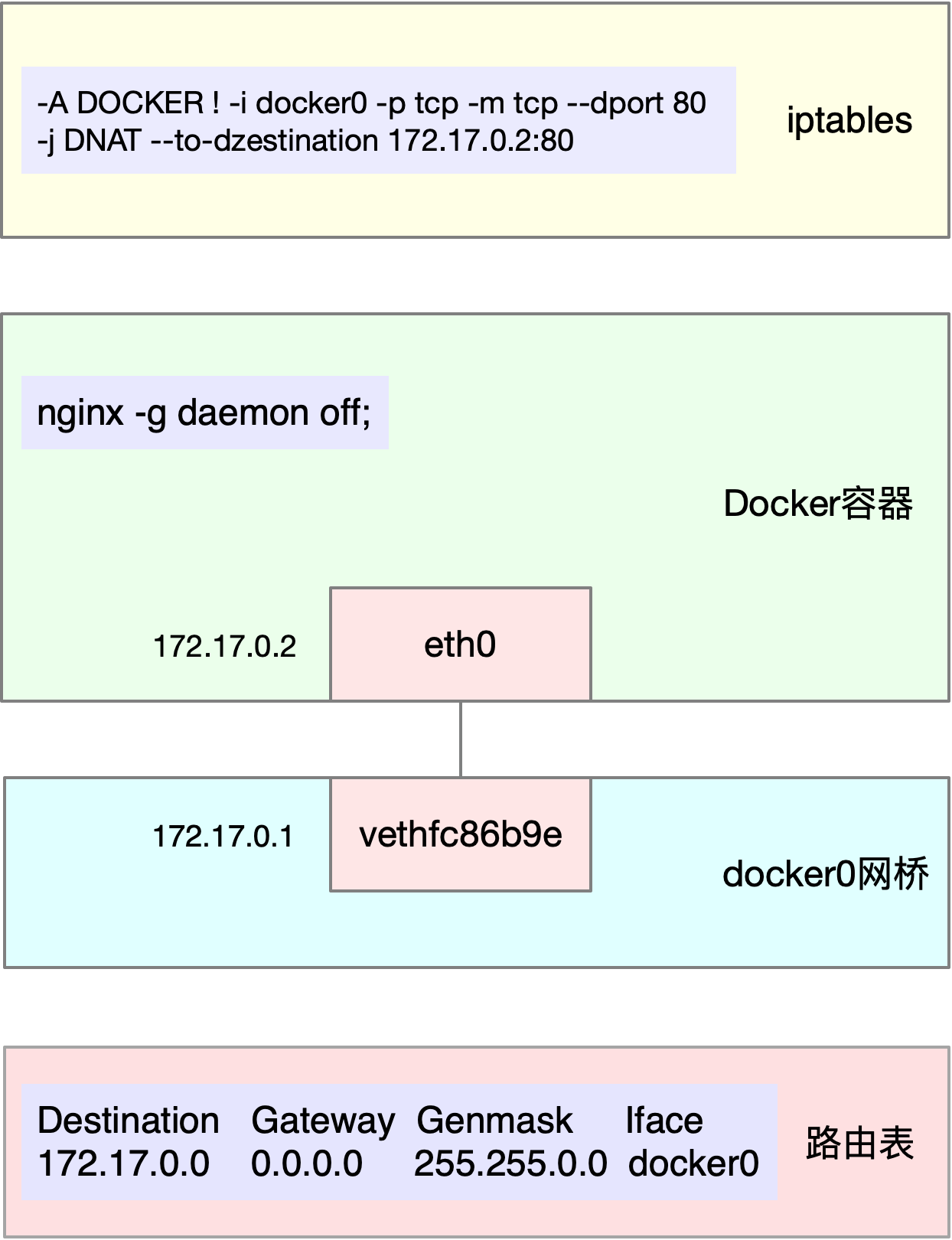
那么,有没有更好的方法,来查看整个调用栈的信息呢?
火焰图
- 横轴表示采样数和采样比例。一个函数占用的横轴越宽,就代表它的执行时间越长。同一层的多个函数,则是按照字母来排序。
- 纵轴表示调用栈,由下往上根据调用关系逐个展开。换句话说,上下相邻的两个函数中,下面的函数,是上面函数的父函数。这样,调用栈越深,纵轴就越高。
另外,要注意图中的颜色,并没有特殊含义,只是用来区分不同的函数。
首先,我们需要生成火焰图。我们先下载几个能从 perf record 记录生成火焰图的工具,这些工具都放在 https://github.com/brendangregg/FlameGraph 上面。你可以执行下面的命令来下载:
$ git clone https://github.com/brendangregg/FlameGraph
$ cd FlameGraph
$ perf script -i /root/perf.data | ./stackcollapse-perf.pl --all | ./flamegraph.pl > ksoftirqd.svg
执行成功后,使用浏览器打开 ksoftirqd.svg ,你就可以看到生成的火焰图了。如下图所示:



 浙公网安备 33010602011771号
浙公网安备 33010602011771号